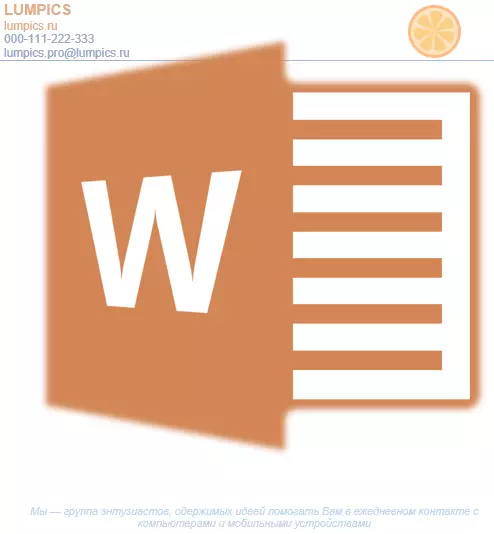
Multe companii și organizații cheltuiesc bani considerabili pentru a crea hârtie de marcă cu un design unic, fără a ghici chiar că este posibil să faci o formă de marcă. Nu va dura mult timp și va fi necesar un singur program, care este folosit în fiecare birou. Desigur, vorbim despre Microsoft Office Word.
Folosind un set extins de instrumente de editare de text de la Microsoft, puteți crea rapid o probă unică și apoi o utilizați ca bază pentru orice papetărie. Mai jos vom vorbi despre două moduri cu care puteți face o formă corporativă în cuvânt.
Lecţie: Cum să faci o carte poștală în cuvânt
Crearea unui contur
Nimic nu vă împiedică să începeți imediat să lucrați în program, dar va fi mai bine dacă schițați vederea aproximativă a formei hârtiei pe o foaie de hârtie, înarmată cu un mâner sau creion. Acest lucru vă va permite să vedeți cum elementele incluse în formular vor fi combinate între ele. La crearea unei schițe, este necesar să se țină seama de următoarele nuanțe:- Lăsați suficient spațiu pentru logo-ul, numele companiilor, adresele și alte informații de contact;
- Gândiți-vă la adăugarea la formularul companiei și compania de slogan. Această idee este deosebit de bună în cazul în care activitatea sau serviciul principal furnizat de companie nu este listat pe Blanca însăși.
Lecţie: Cum să faci un calendar în cuvânt
Crearea unui manual gol
În Arsenal, MS Word are tot ce aveți nevoie pentru a crea o formă corporativă în general și recreați schița creată de dvs. pe hârtie, în special.
1. Rulați cuvântul și selectați în secțiune "Crea" standard "Noul document".

Notă: Deja în acest stadiu puteți salva un alt document gol într-un loc convenabil pe hard disk. Pentru a face acest lucru, selectați "Salvează ca" și setați numele fișierului, de exemplu, "Formularul site-ului Lumpics" . Chiar dacă nu aveți întotdeauna timp să salvați documentul în timp util, datorită funcției. "Salvare automata" Acest lucru va apărea automat într-o anumită perioadă de timp.
Lecţie: Depozitare automată în cuvânt
2. Introduceți subsolul la document. Pentru a face acest lucru în fila "Introduce" apasa butonul "Titlu de rulare" , Selectați "Antetul paginii" Apoi selectați subsolul șablonului care vă va satisface.
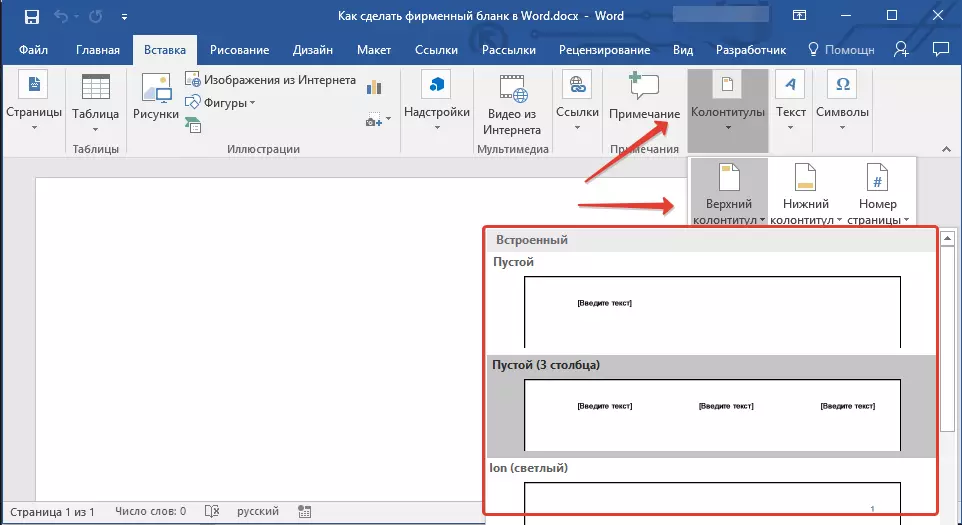
Lecţie: Setarea și schimbarea subsolurilor în cuvânt

3. Acum trebuie să transferați tot felul în care ați schițat pe hârtie. Pentru a începe cu, specificați următorii parametri acolo:
- Numele companiei sau organizației dvs.;
- Adresa site-ului (dacă există și nu este specificată în numele / logo-ul companiei);
- Contactați numărul de telefon și fax;
- Adresa de e-mail.
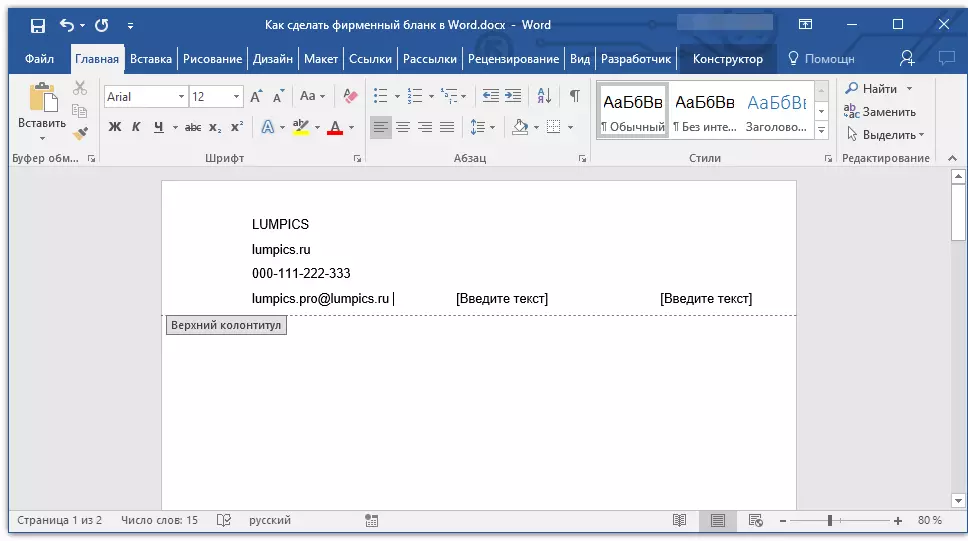
Este important ca fiecare parametru (element) al datelor să înceapă cu o nouă linie. Deci, specificând numele companiei, faceți clic pe "INTRODUCE" , Fac același lucru după numărul de telefon, fax etc. Acest lucru vă va permite să plasați toate elementele într-o coloană frumoasă și uniformă, formatul care va trebui să fie configurat.
Pentru fiecare unitate din această unitate, selectați fontul, dimensiunea și culoarea corespunzătoare.
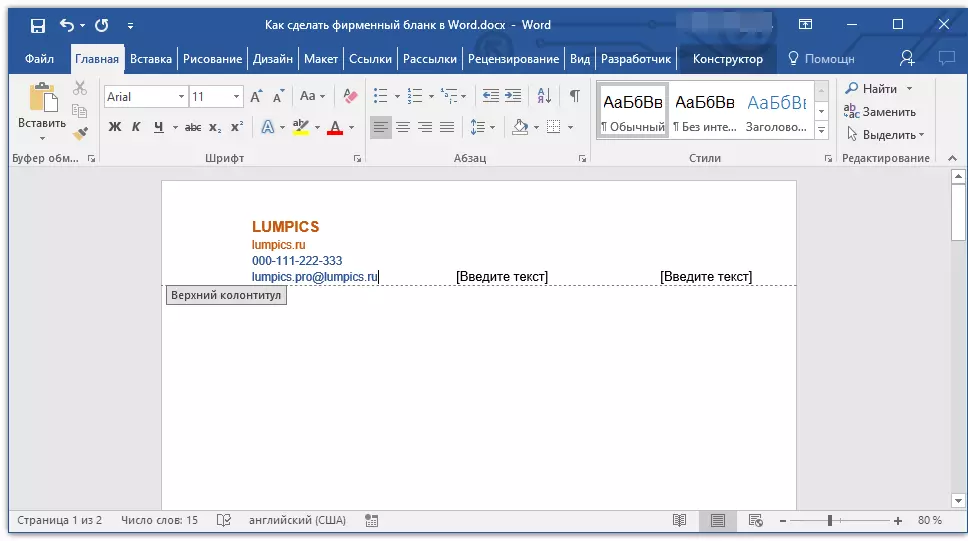
Notă: Culorile trebuie armonizate și combinate între ele. Dimensiunea fontului numelui companiei ar trebui să fie de cel puțin două unități de mai multe fonturi pentru datele de contact. Acesta din urmă, apropo, poate fi distins printr-o altă culoare. Nu este mai puțin important ca toate aceste elemente în culori să fie armonizate cu logo-ul pe care trebuie doar să adăugăm.
4. Adăugați o imagine cu sigla companiei în zona capului. Pentru a face acest lucru, fără a lăsa rang de subsoluri, în fila "Introduce" apasa butonul "Desen" Și deschideți fișierul corespunzător.

Lecţie: Introduceți imagini în cuvânt
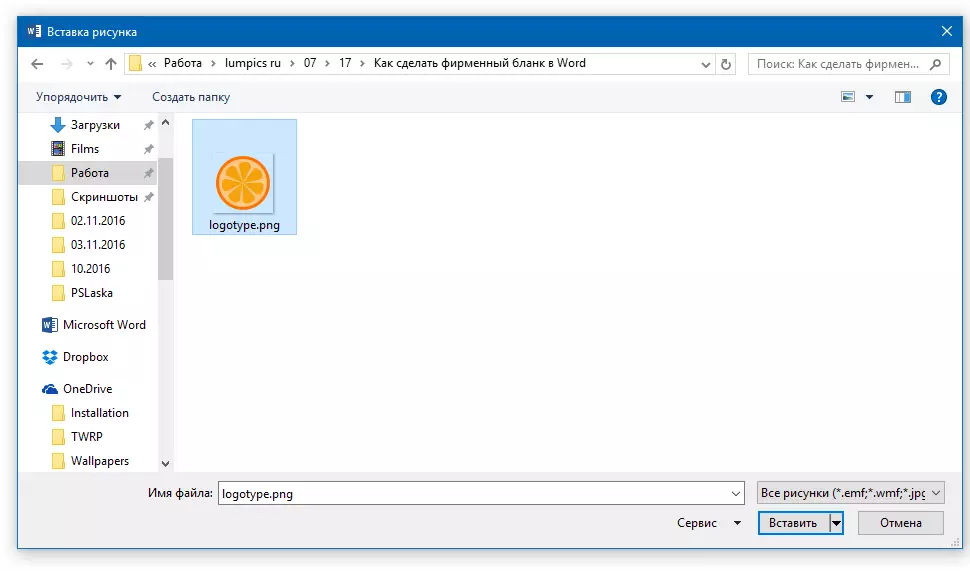
5. Setați dimensiunea și poziția corespunzătoare pentru logo-ul. Trebuie să fie "vizibil", dar nu mare și, nu mai puțin important, combinat bine cu textul specificat în forma formei.

- Sfat: Pentru a face mai convenabil pentru a muta logo-ul și a schimba dimensiunile sale în apropierea capului subsolului, setați poziția "Înainte de text" Făcând clic pe buton "Parametrii marcajului" situate în partea dreaptă a zonei în care se află obiectul.

Pentru a muta logo-ul, faceți clic pe acesta pentru a evidenția, apoi trageți subsolul în locația dorită.
Notă: În exemplul nostru, blocul cu textul este în partea stângă, logo-ul este în partea dreaptă a subsolului. Dacă doriți, puteți plasa aceste elemente altfel. Și totuși, ei nu ar trebui să fie împrăștiați în jurul lor.
Pentru a redimensiona logo-ul, deplasați cursorul la unul dintre colțurile cadrului său. După ce este transformat în marker, trageți în direcția dorită pentru a redimensiona.
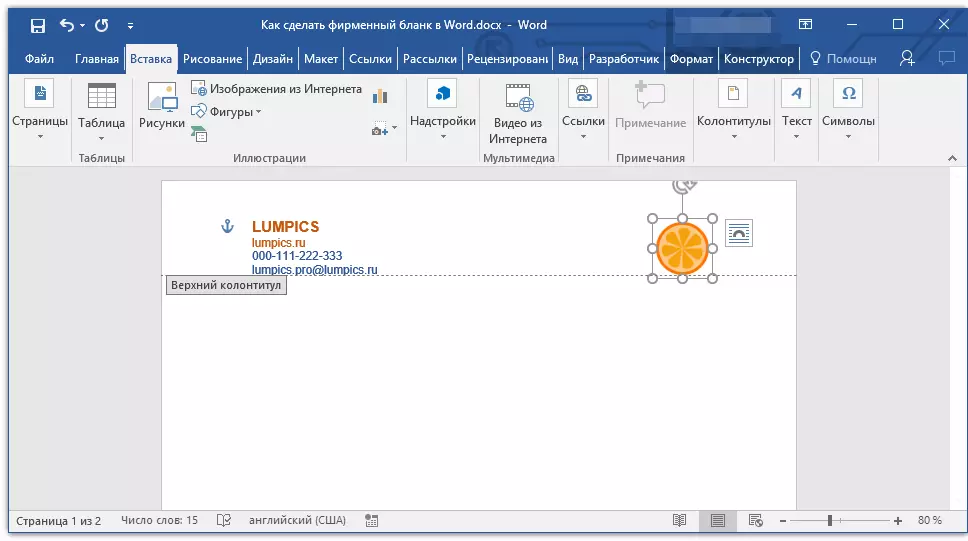
Notă: Prin schimbarea dimensiunii logo-ului, încercați să nu vă schimbați fețele verticale și orizontale - în loc de reducerea sau creșterea de care aveți nevoie, aceasta va face asimetrică.
Încercați să ridicați o dimensiune a unei astfel de logo-uri, astfel încât să corespundă volumului total al tuturor elementelor de text care se află și în antet.
6. După cum este necesar, puteți adăuga alte elemente vizuale la forma dvs. de marcă. De exemplu, pentru a separa conținutul capacelor de la restul paginii, puteți efectua o linie solidă la marginea inferioară a subsolului de la stânga la marginea dreaptă a foii.
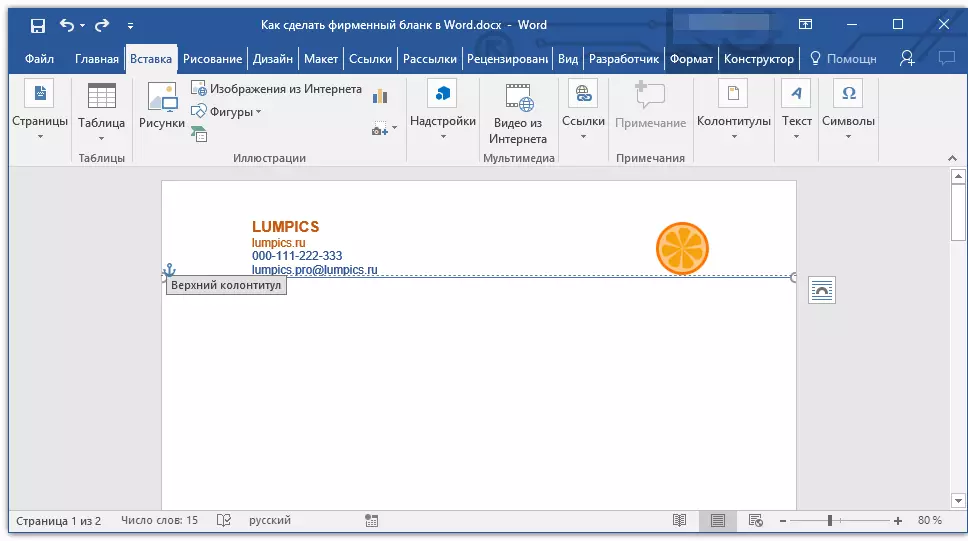
Lecţie: Cum de a desena o linie în cuvânt
Notă: Amintiți-vă că linia atât în culoare, cât și în dimensiune (lățime) și formă ar trebui combinată cu textul din antet și logo-ul companiei.
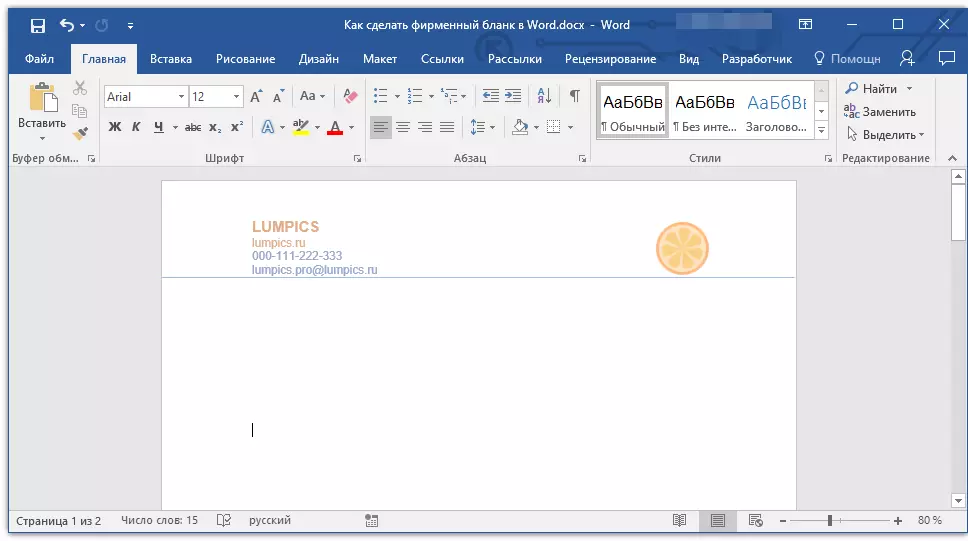
7. În subsol, puteți (sau chiar aveți nevoie) pentru a plasa orice informații utile despre o companie sau o organizație care deține acest formular. Nu numai că acest lucru vă va permite să echilibrați vizual partea superioară și subsolului formularului, va oferi, de asemenea, informații suplimentare despre dvs. care întâlnește compania pentru prima dată.
- Sfat: În subsol, puteți specifica motto-ul companiei, dacă așa, desigur, este numărul de telefon, domeniul de activitate etc.
Pentru a adăuga și schimba subsolul, procedați în felul următor:
- În tabelul "Introduce" În meniul butonului "Titlu de rulare" Selectați subsolul. Alegeți din fereastra derulantă una care, în aspectul său, corespunde întregului subsol anterior celor alese anterior;
- În tabelul "Principalul" într-un grup "Paragraf" apasa butonul "Text în centru" Selectați fontul și dimensiunile corespunzătoare pentru inscripție.
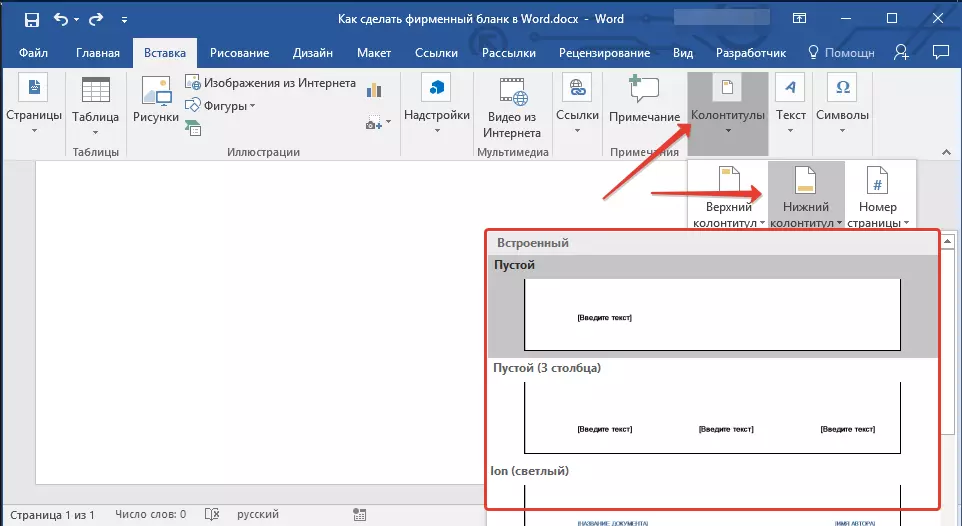

Lecţie: Formatarea textului în cuvânt
Notă: Motto-ul companiei este cel mai bine să scrieți în caractere cursive. În unele cazuri, este mai bine să scrieți această parte cu majuscule sau pur și simplu să alocați primele scrisori de cuvinte importante.
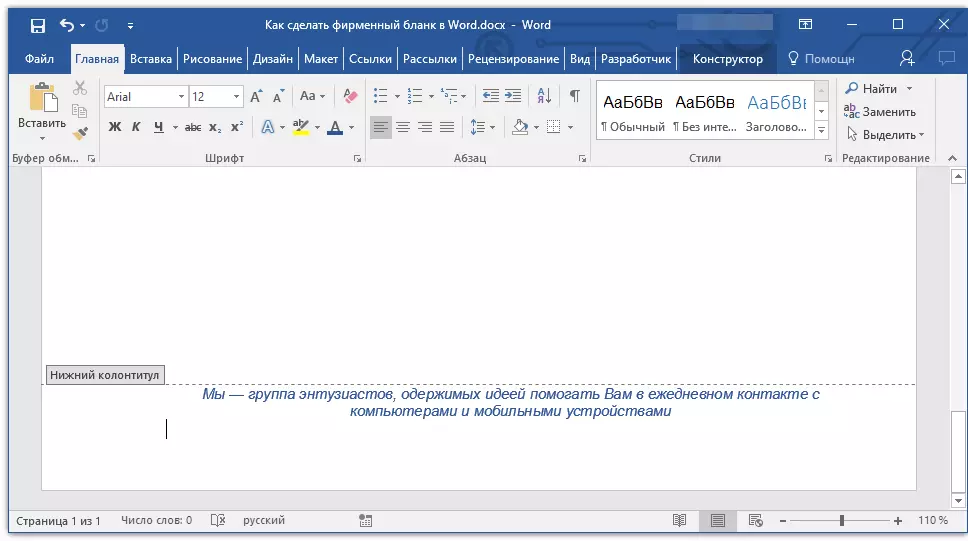
Lecţie: Cum să modificați registrul
8. Dacă este necesar, puteți adăuga un rând la formular pentru semnătură sau chiar și semnătura însăși. Dacă subsolul formularului conține textul, șirul pentru semnătură trebuie să fie deasupra lui.
- Sfat: Pentru a ieși din modul colummator, apăsați tasta "ESC" Sau faceți dublu clic pe zona goală a paginii.
Lecţie: Cum să faci un semn în cuvânt

9. Salvați formularul de marcă pe care l-ați creat, după ce ați revizuit-o.
Lecţie: Previzualizați documentele în Word
10. Imprimați martorul de pe imprimantă pentru a vedea cum va arăta live. Poate că aveți deja, unde să o aplicați.
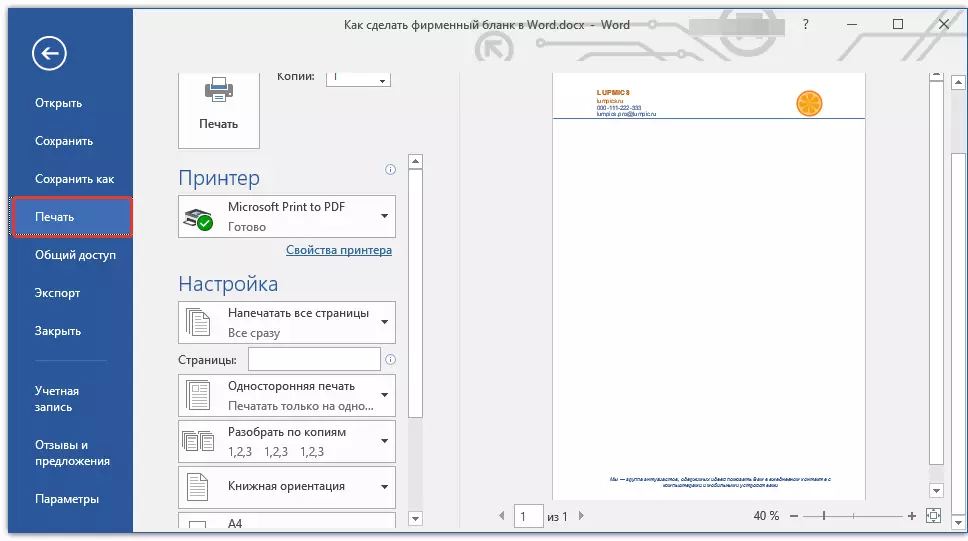
Lecţie: Imprimați documente la cuvânt
Crearea unui formular bazat pe șablon
Am vorbit deja despre faptul că Microsoft Word are un set foarte mare de șabloane încorporate. Printre acestea, puteți găsi cele care vor servi ca o bază bună pentru numele de marcă. În plus față de crearea unui șablon pentru utilizarea permanentă în acest program poate fi independent.
Lecţie: Crearea unui șablon în cuvânt
1. Deschideți MS Word și în secțiune "Crea" Introduceți în șirul de căutare "Blacks".

2. În lista din stânga, selectați o categorie potrivită, de exemplu, "Afaceri".

3. Selectați formularul corespunzător, faceți clic pe acesta și faceți clic pe "Crea".

Notă: Partea din șabloanele prezentate în Cuvânt este integrat direct în program, dar unele dintre ele, deși sunt afișate, sunt încărcate de pe site-ul oficial. În plus, direct pe Office.com puteți găsi o selecție imensă de șabloane care nu sunt prezentate în fereastra MS Word Editor.
4. Formularul selectat va fi deschis într-o fereastră nouă. Acum puteți să-l schimbați și să configurați toate elementele pentru dvs., similar cu modul în care este scris în secțiunea anterioară a articolului.

Introduceți numele companiei, specificați adresa site-ului, detaliile de contact, nu uitați să plasați logo-ul pe formular. De asemenea, nu va fi inutil să indicați motto-ul companiei.

Salvați formularul corporativ pe hard disk. Dacă este necesar, imprimați-l. În plus, puteți contacta întotdeauna atât versiunea electronică a formularului, completându-l în funcție de cerințele prezentate.
Lecţie: Cum să faci o broșură în cuvânt
Acum știți că nu este necesar să faceți o mulțime de bani pentru a crea o formă de marcă și pentru a cheltui o grămadă de bani. O formă corporativă frumoasă și recunoscută poate fi făcută independent, mai ales dacă utilizați pe deplin Microsoft Word.
